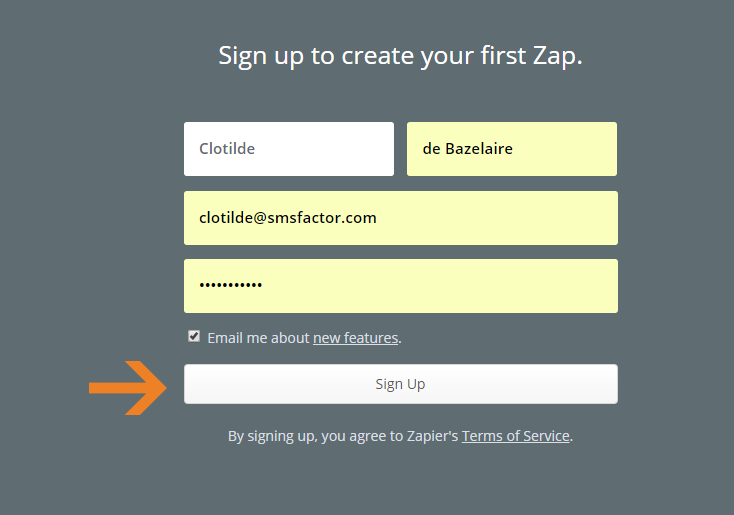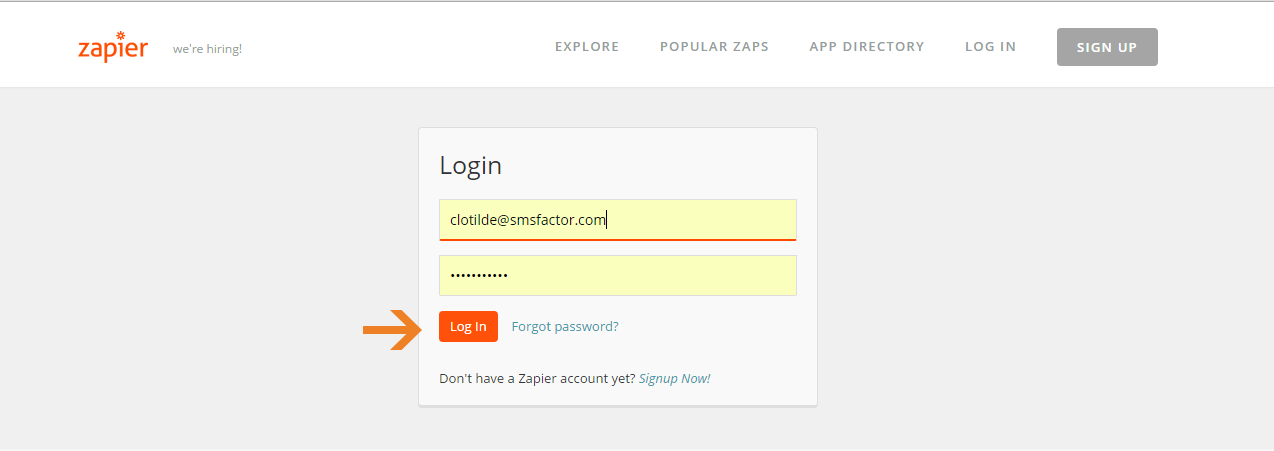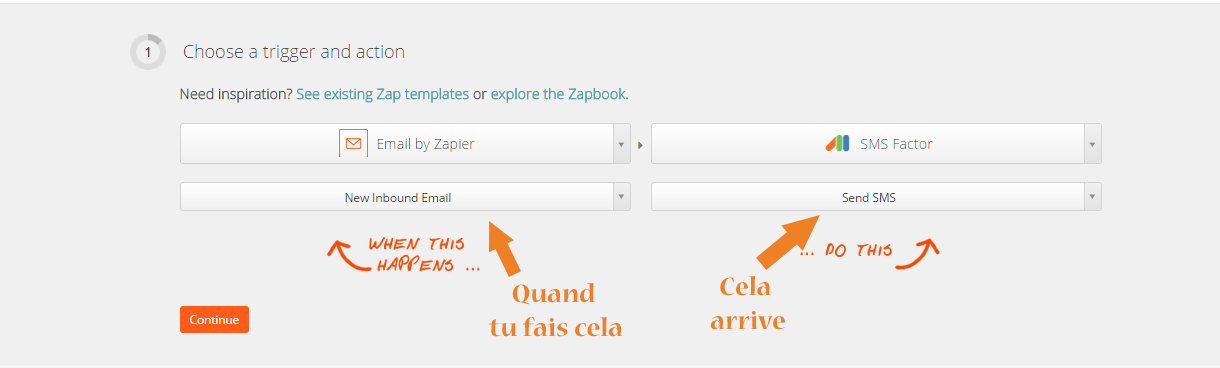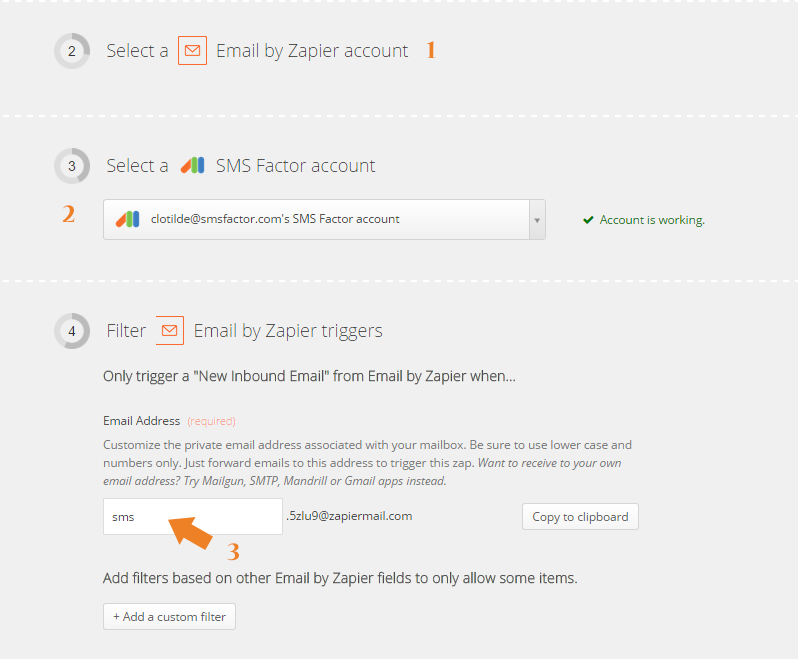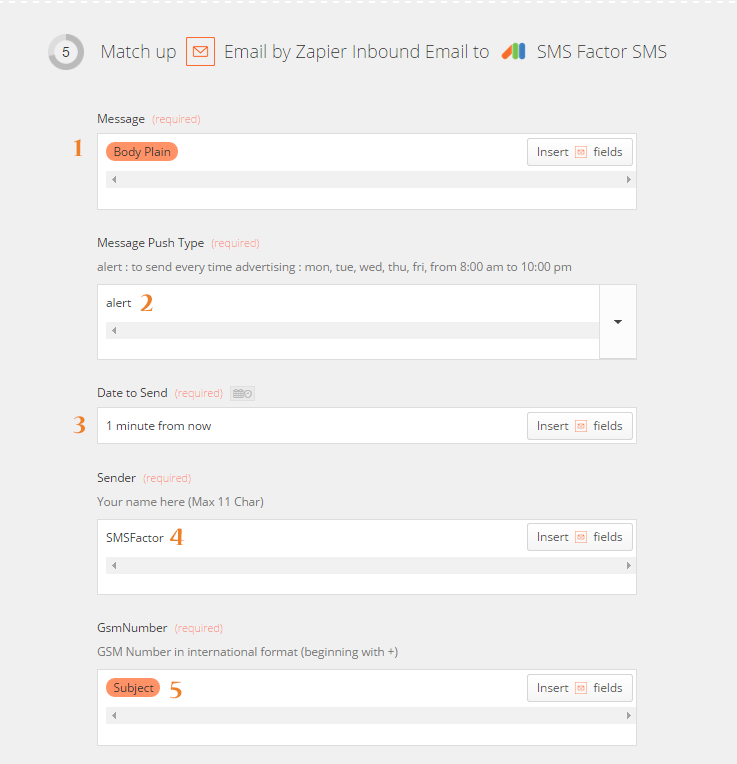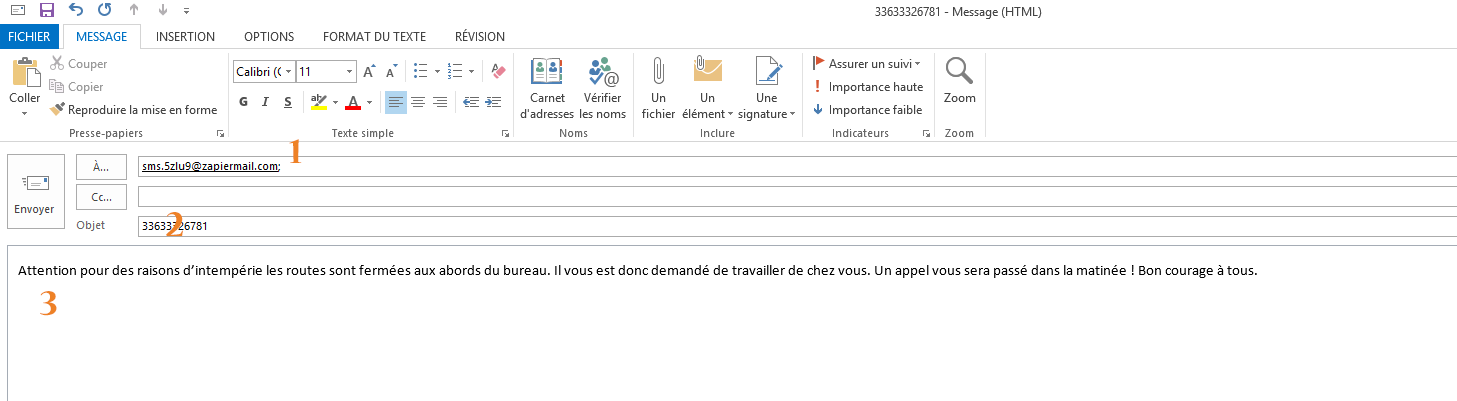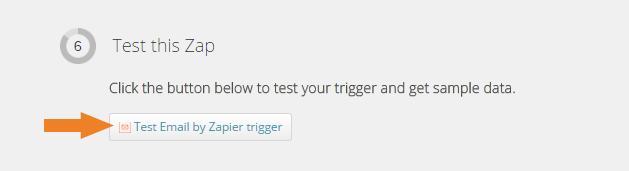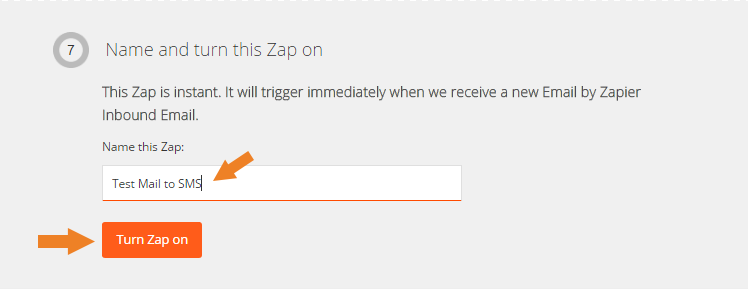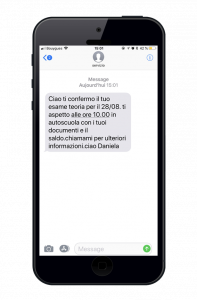Crea un account Zapier
Per creare il tuo account vai su questa pagina e inserisci le tue informazioni. Zapier ti invierà un’email di conferma della creazione del tuo account che ti autorizza a connetterti.
Zapier offre 100 interazioni al mese. Potrai quindi inviare fino a 100 SMS al mese attraverso la tua email, pagando semplicemente il prezzo dell'SMS senza acquistare un abbonamento Zapier.